电脑怎么设置开机启动项目 Win10开机启动项设置方法
更新时间:2024-05-13 15:08:02作者:xtliu
在日常生活中,我们经常需要使用电脑来处理各种工作和娱乐需求,而对于一些常用的软件或工具,我们希望能够在电脑开机时自动启动,以提高工作效率。在Win10操作系统中,设置开机启动项目非常简单,只需按照一定的步骤进行操作即可实现。接下来我们将介绍具体的Win10开机启动项设置方法,帮助大家更好地利用电脑。
具体方法:
1.首先当然是打开电脑啦,在电脑桌面下方的是任务栏。鼠标右键点击任务栏,选择任务管理器。
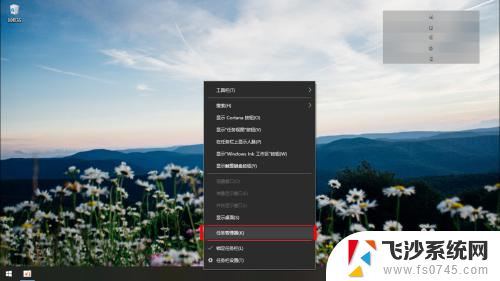
2.随后会弹出一个任务管理器窗口,在上方有一排项目栏,选择启动这一项目,点击它。
3.然后就会出现一些开机启动项目,你可以点击你要设置的项目。鼠标右键点击它,会出现一个菜单栏,选择启用即可。
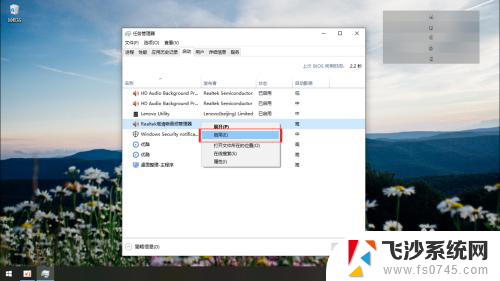
4.你也可以直接点击你要设置的项目,在窗口的右下角有一个禁用的按钮。点击它就可以啦。
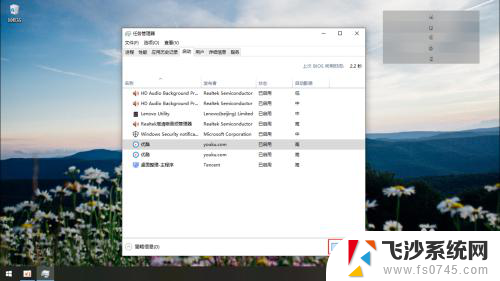
以上就是电脑如何设置开机启动项目的全部内容,如果你遇到这种情况,可以根据我的方法来解决,希望对大家有所帮助。
电脑怎么设置开机启动项目 Win10开机启动项设置方法相关教程
-
 电脑怎么设置开机自启动项 win10开机启动项设置方法
电脑怎么设置开机自启动项 win10开机启动项设置方法2023-12-07
-
 电脑开机设置启动项 Win10开机启动项设置方法
电脑开机设置启动项 Win10开机启动项设置方法2024-04-24
-
 windows10设置启动项 win10开机启动项设置方法
windows10设置启动项 win10开机启动项设置方法2023-10-18
-
 win10开机启动项在哪里设置 win10开机启动项设置步骤
win10开机启动项在哪里设置 win10开机启动项设置步骤2024-06-17
- 台式电脑启动项怎么设置 win10开机启动项设置教程
- 怎样打开开机启动项 win10开机启动项设置教程
- 笔记本电脑开机设置在哪里 Win10开机启动项设置方法
- 键盘如何开机启动 win10开机启动项设置方法
- 键盘如何开机启动 win10开机启动项设置方法
- win10开机启动项目录 win10开机启动文件夹位置
- 输入法 顿号 win10默认输入法怎么打顿号符号
- 电脑切换打字键在哪里 Win10输入法怎么关闭
- 桌面壁纸更换设置方法 Win10怎么更换桌面背景图片
- 怎样提高电脑音量 Win10电脑声音调整不够大怎么办
- 系统自带的软件卸载了怎么恢复 Windows10自带应用卸载与恢复教程
- win10专业版插上耳机无声音解决办法 电脑插耳机没声音怎么调整设置
win10系统教程推荐
- 1 电脑切换打字键在哪里 Win10输入法怎么关闭
- 2 系统自带的软件卸载了怎么恢复 Windows10自带应用卸载与恢复教程
- 3 win10专业版插上耳机无声音解决办法 电脑插耳机没声音怎么调整设置
- 4 win10系统装网络打印机 Windows10 IP地址添加网络打印机教程
- 5 手柄怎么校准 WIN10游戏手柄校准方法
- 6 电脑开机windows一直转圈 Win10开机一直转圈圈怎么解决
- 7 怎么删除另一个系统 win10系统开机双系统如何删除多余的系统
- 8 windows10怎么查看wifi密码 win10系统WiFi密码怎么查看
- 9 win10系统清理垃圾代码 Win10清理系统垃圾指令代码
- 10 桌面任务栏如何隐藏 Win10任务栏隐藏方法